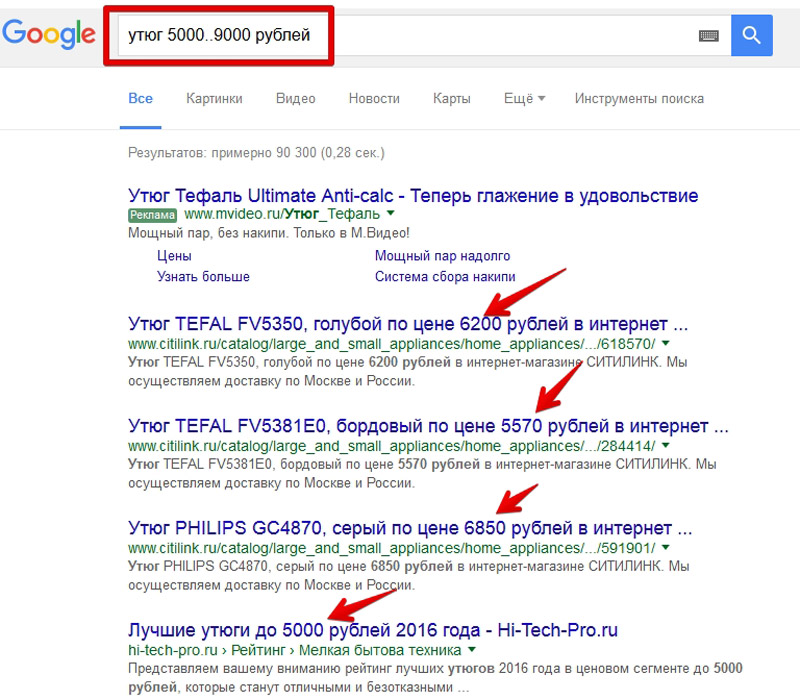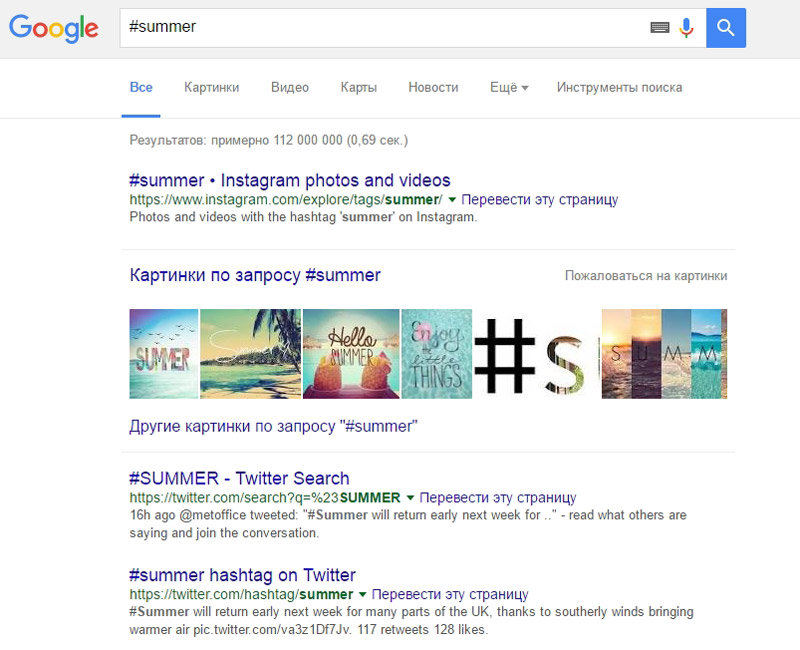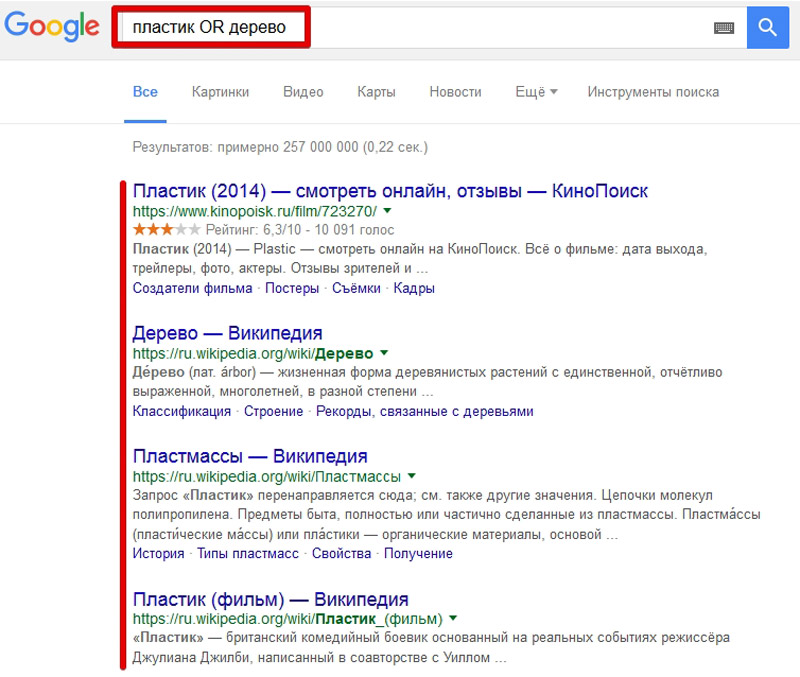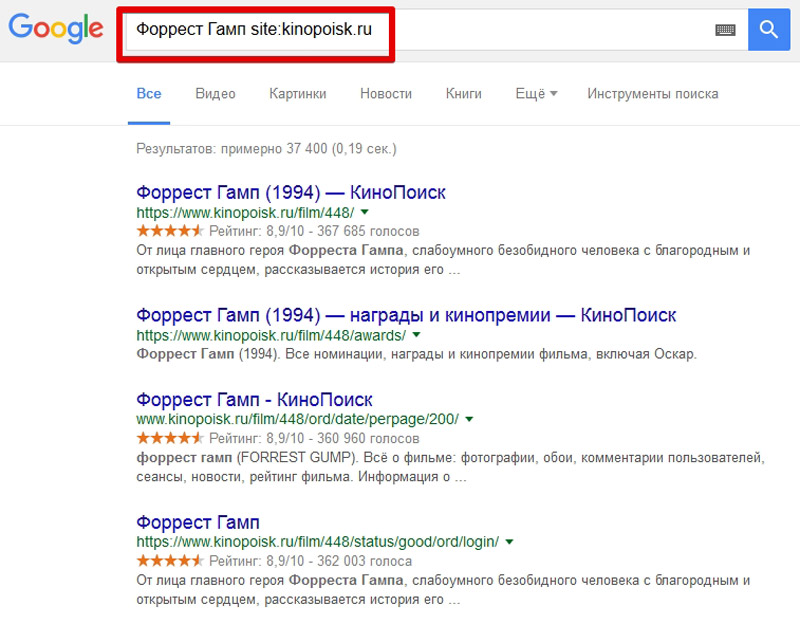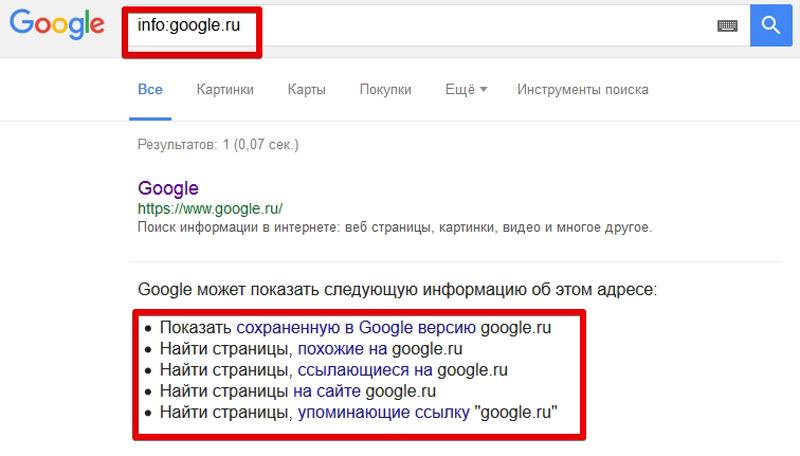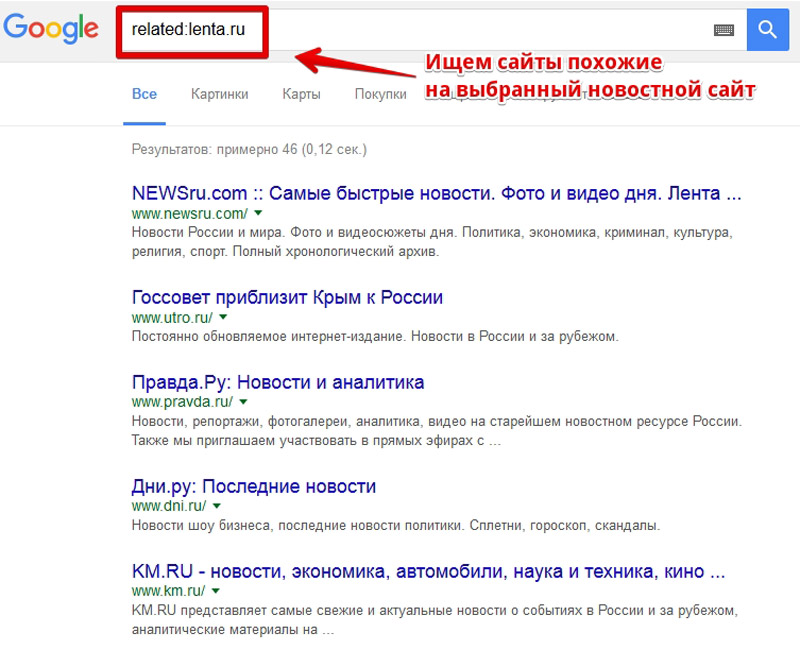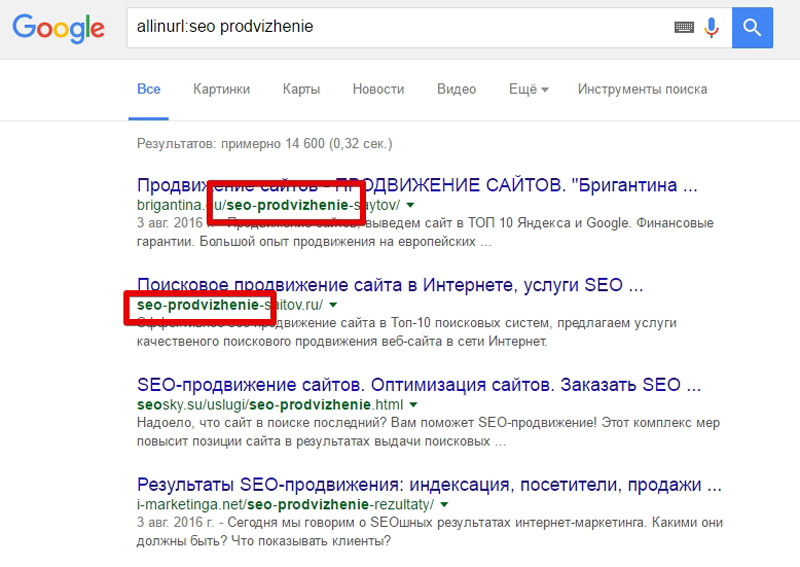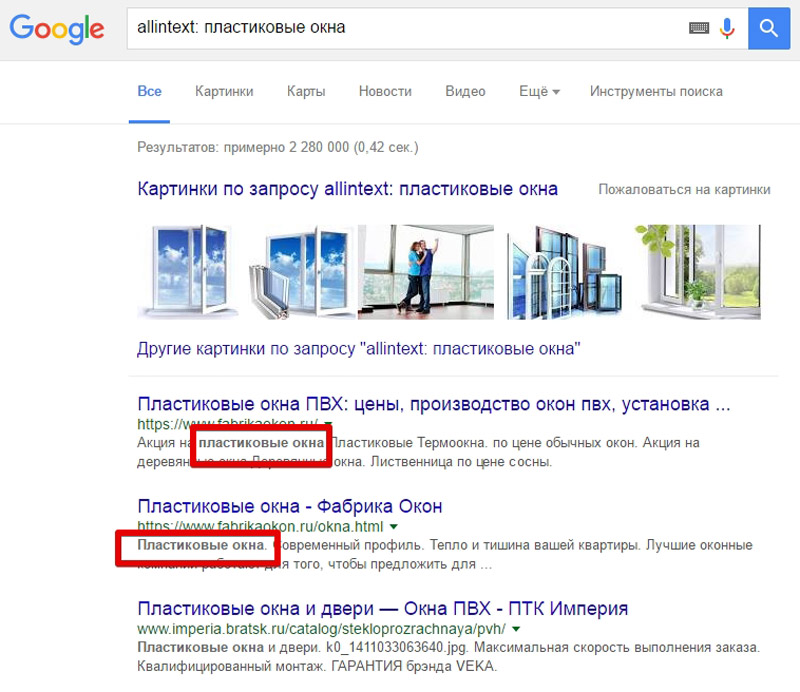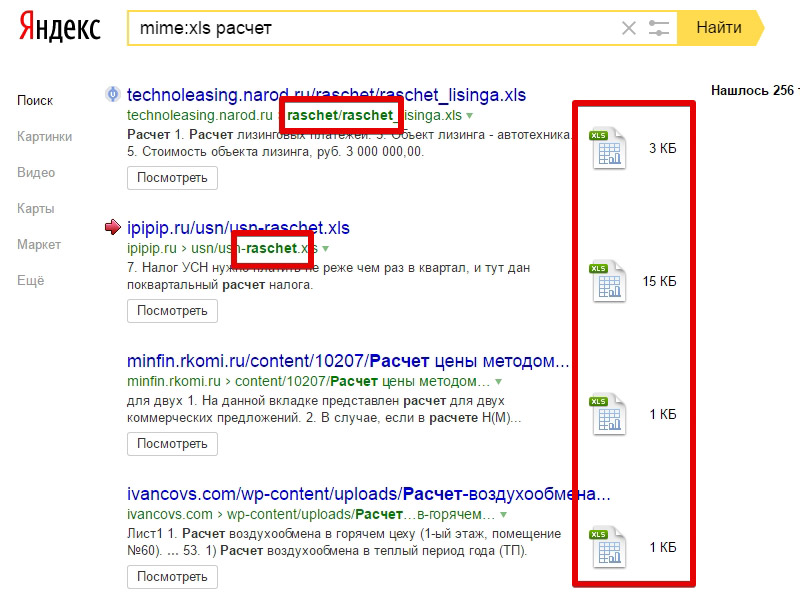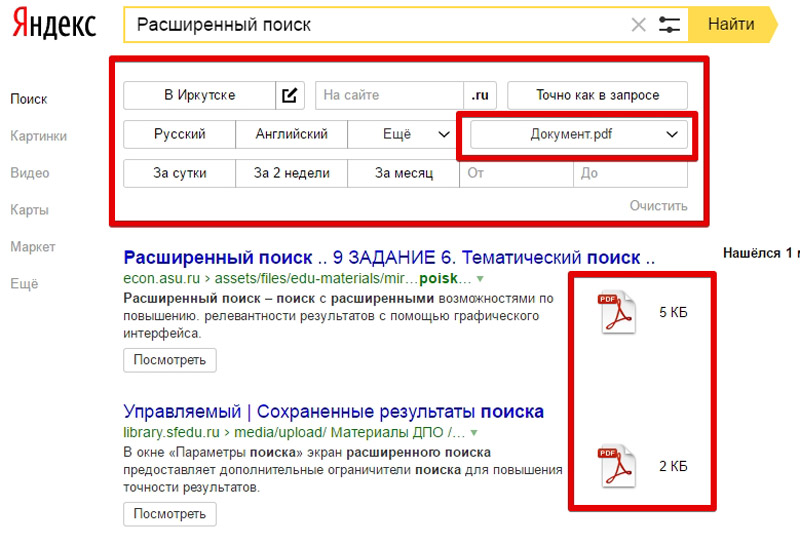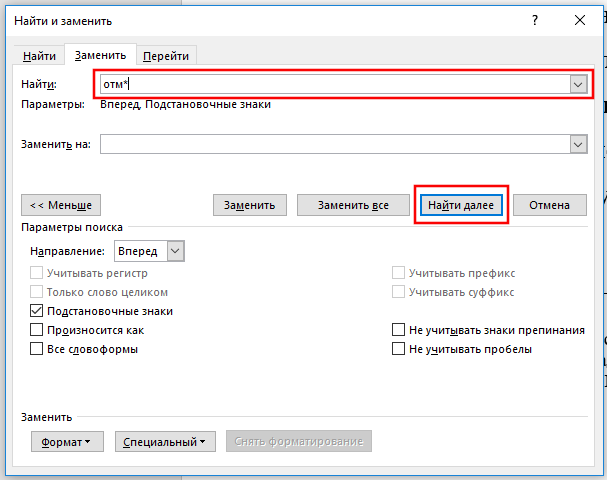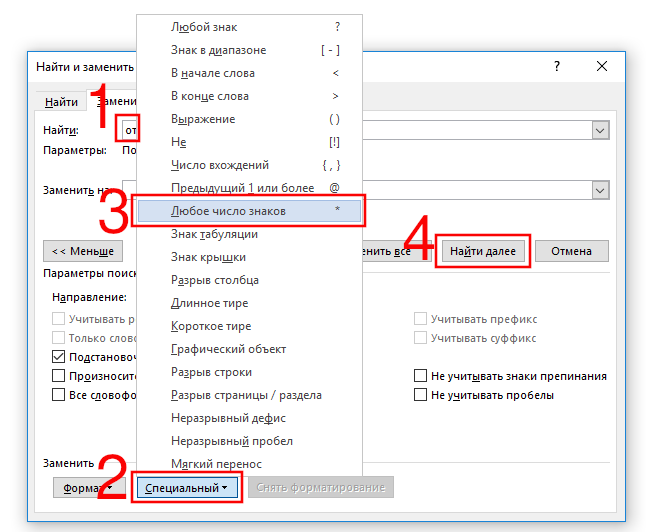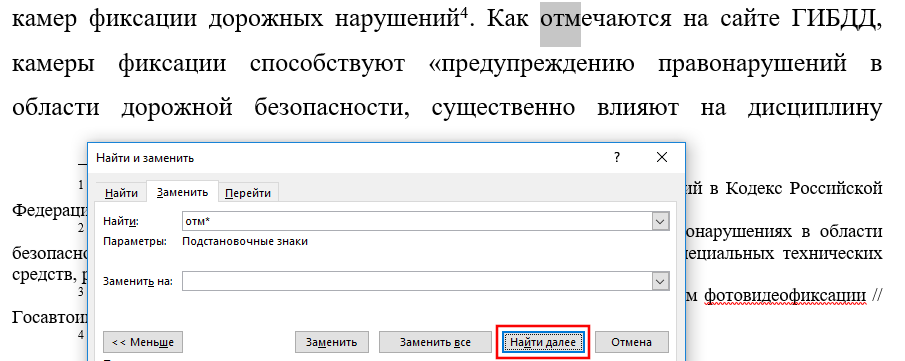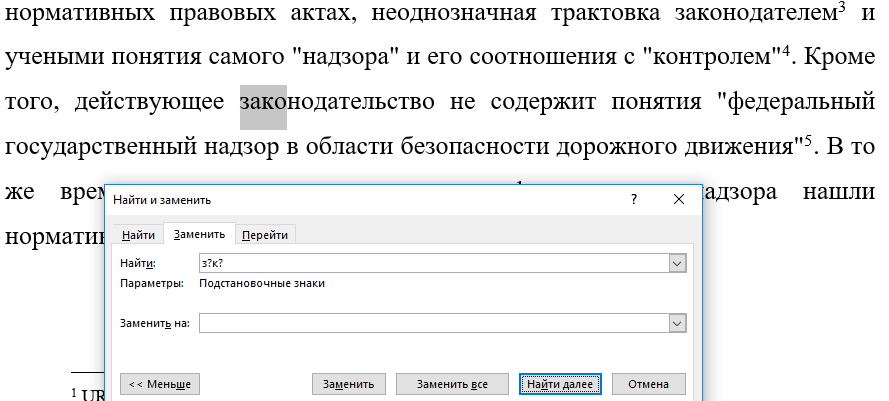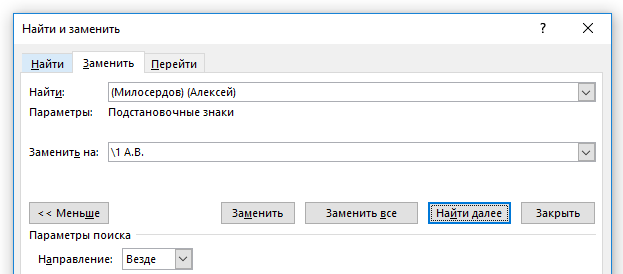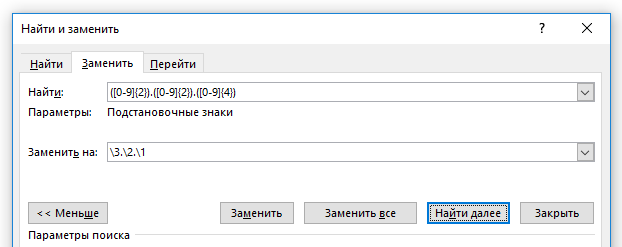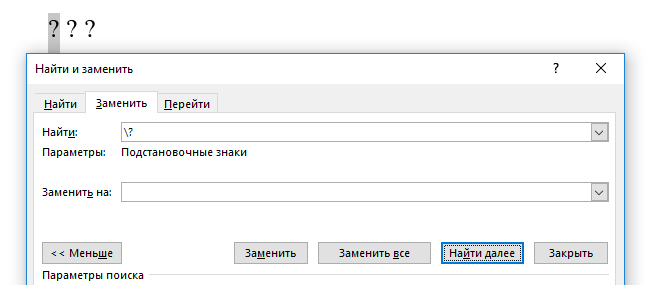Что означает знак при осуществлении поиска информации
Операторы поисковых систем Google и Яндекс
Поисковые операторы (специальные символы, которые добавляют к поисковому запросу) помогают получить огромное количество полезной информации о сайте. С их помощью можно существенно сузить диапазон поиска и найти нужную информацию. В основном, операторы в разных поисковых системах совпадают, но есть и различия. Поэтому рассмотрим операторы для Google и Яндекс по отдельности.
Операторы Google
Рассмотрим для начала простейшие операторы:
+ – оператор «плюс» используется для нахождения слов в одном предложении, просто вставьте данный символ между словами. Например, сделав запрос типа «зимние + шины + для + ниссана», вы получите в выдаче те сайты, в которых есть предложения с полным набором всех слов из запроса.
– – оператор «минус» поможет исключить из запроса нежелательные слова. Например, если сделать запрос «Крестный отец –онлайн», то вам выдадут сайты с информацией о фильме, обзором, рецензией и т.д., но исключат сайты с онлайн просмотром.
.. – поможет для поиска результатов, содержащих числа в указанном диапазоне.
@ и # – символы для поиска по тегам и хештегам социальных сетей.
OR – оператор «или», с его помощью можно найти страницы на которых встречается хотя бы одно из нескольких слов.
« » – кавычки сообщают поисковику, что вам необходимо найти сайты, где введенные слова находятся в указанном порядке – точное вхождение.
Сложные операторы:
site: поможет найти необходимую информацию на конкретном сайте.
cache: полезный оператор в случае если содержимое какой-либо страницы изменилось или было заблокировано. Покажет кешированную версию. Пример: cache:1ps.ru
info: служит для показа всей информации об адресе.
related: отличный оператор для поиска сайтов с похожим контентом.
allintitle: выводятся страницы, у которых в теге title присутствуют указанные в запросе слова
allinurl: великолепный оператор, с помощью которого можно найти действительно нужные страницы. Показывает сайты, содержащие в адресе страницы указанные слова. К сожалению, всё еще мало сайтов в российском сегменте интернета используют кириллицу, поэтому придется использовать либо транслитерацию, например, allinurl:steklopakety, либо латиницу.
inurl: делает тоже самое что и оператор выше, но отбор происходит только для одного слова.
allintext: выборка страниц производится именно по содержимому страницы. Может быть полезно, если вы ищете какую-то информацию, но адрес сайта просто напросто забыли.
intext: тоже самое только для одного слова.
allinanchor: оператор показывает страницы, у которых в описании есть ключевые слова. Например: allinanchor: часы наручные.
inanchor: тоже самое только по одному ключевому слову.
Операторы Яндекс
Простые операторы:
! – ставится перед ключевым словом и в результатах поиска выдаются страницы, где указано точно такое же слово (без изменений словоформы).
+ – так же как и у Google, отображаются страницы со всеми словами, указанными между плюсом.
« » – показывает точное совпадение фразы.
( ) – используется для группировки слов в сложных запросах.
& – нужен для поиска страниц, в которых слова, объединенные данным оператором, встречаются в одном предложении.
* – служит для поиска пропущенных слов в цитатах. Например: Россия * душа. Один оператор * заменяет одно слово.
Следующие операторы уже встроены в расширенный поиск Яндекса, поэтому запоминать их нет смысла, но всё же мы объясним, что каждый из них делает.
title: поиск по заголовкам страниц сайтов
url: поиск по страницам, размещенным по заданному адресу, например url:1ps.ru/blog/*
host: производит поиск по всему хосту.
site: здесь поиск производится уже по всем поддоменам и страницам сайта.
inurl: поиск по страницам только данного домена с применением ключевых слов. Например, inurl:1ps.ru блог
mime: поиск документов заданного типа, например mime:xls.
cat: поиск по сайтам, которые присутствуют в Яндекс.Каталоге, а также регион и рубрика которых совпадает с заданным. Например: автомобиль cat:ID_категории
Вот как эти операторы выглядят в самом поисковике:
Таким образом, правильно подбирая и используя операторы поисковых систем Google и Яндекс, вы можете самостоятельно составить семантическое ядро для сайта, найти недочеты и ошибки в работе, сделать анализ конкурентов, а также узнать – откуда и какие внешние ссылки идут на ваш сайт.
Если вы используете в работе еще какие-то операторы, которые мы не учли, делитесь в комментариях. Обсудим =)
Как использовать подстановочные символы и регулярные выражения при поиске и замене в Word
У Word есть мощные возможности поиска, которые позволяют искать вам текст, числа, форматы, параграфы, разрывы страниц, использовать подстановочные символы, коды полей и многое другое. Используя подстановочные символы, вы можете искать просто всё что угодно в вашем документе. Поскольку функция поиска совмещена с заменой, то вы можете также выполнять весьма замысловатые преобразования текста.
Прежде чем мы приступим, поясню пару терминов, которые могут быть не совсем понятными для вас.
Регулярное выражение — это условное обозначение критериев, которым должна соответствовать искомая строка. С помощью регулярных выражений можно найти множество строк или слов, соответствующих заданным условиям.
Подстановочные символы (wildcards) — это * (звёздочка), . (точка) и ? (знак вопроса), которые имеют в регулярных выражениях специальное значение. Например, символ * (звёздочка) обозначает любое количество любых символов, а ? (знак вопроса) означает любой один символ.
Давайте начнём знакомство с продвинутыми возможностями поиска в Word!
Как использовать подстановочные символы в продвинутом поиске
В ленте Word переключитесь на вкладку «Главная» и нажмите кнопку «Заменить»:
Наконец выберите подстановочный символ для вставки в ваши критерии поиска. После выбора подстановочного знака, символ добавляется в строку поиска. Когда запомните значения, вы также можете использовать клавиатуру для ввода символов вместо вставки их путём выбора из списка. Меню «Специальный» работает как справка в случае если вы не помните, какие доступны специальные символы и их значения.
Готовые увидеть как работают подстановочные символы? Давайте ознакомимся с конкретными примерами использования регулярных выражений и подстановочных символов в Word.
Для чего используются подстановочные символы?
В меню «Специальный» содержит много специальных символов, которые вы можете использовать для поиска по документу Word, но на самом деле не все они являются подстановочными символами. Большинство из них нужны для поиска каких-то специфичных и, иногда, скрытых символов Word, таких как пробелы, разного вида тире, разрывы страницы.
Здесь мы заострим внимание в первую очередь на подстановочных знаках, которые означают один или более символов текста или модифицируют поиск на основе другого символа в вашем поиске.
Использование звёздочки для указания любого количества символов
Скорее всего, самым часто используемым подстановочным символом для вас станет звёздочка. Она означает, что вы хотите найти любое количество символов. Например, чтобы найти все слова, начинающиеся с «отм», напечатайте «отм*» в строке поиска и затем кликните кнопку «Найти далее». Наше регулярное выражение означает любое количество букв (* звёздочка), следующих после «отм».
В качестве альтернативы ввода символа звёздочки с клавиатуры, вы можете использовать выбор специального символа из списка подстановочных знаком. Вначале наберите «отм» в строке «Найти». Поставьте галочку «Подстановочные знаки». Затем кликните кнопку «Специальный» и выберите «Любое число символов». После этого нажмите кнопку «Найти далее»:
Word оценивает поиск и показывает вам первое вхождение, которое он найдёт в документе. Продолжайте кликать «Найти далее», чтобы найти все части текста, которые соответствуют вашему поисковому термину.
Вы должны помнить важную вещь: при включении подстановочных знаков, поиск автоматически становится чувствительным к регистру (такова особенность регулярных выражений, частью которых являются подстановочные символы). Поэтому поиск «отм*» и «Отм*» даст различные результаты.
Использование знака вопроса для поиска определённого количества символов
В то время как звёздочка означает любое количество символов, знак вопроса в регулярном выражении означает единичный (один) символ. Например, если «отм*» будет искать строки начинающиеся с «отм» за которыми идёт любое количество символов, то «отм?» будет искать строки, начинающиеся с «отм», за которой идёт только один символ.
Как и звёздочку, знак вопроса можно использовать в любой части слова — в том числе в начале и в середине.
Также можно использовать вместе несколько знаков вопроса вместе, тогда они будут обозначать несколько букв.
Например, регулярное выражение для поиска «о?о?о» оно означает букву «о», за которой идёт любой символ, затем снова идёт буква «о», затем опять любой символ и затем опять буква «о» найдёт следующие слова:
Можно найти слова с четырьмя буквами «о», шаблон «о?о?о?о»:
Или с тремя буквами «а», шаблон «а?а?а»:
Необязательно использовать одинаковые буквы — составляйте выражения под ваши задачи.
Например, чтобы найти слова, в которых первая буква «з», затем идёт любой другой символ, а затем буква «к» и вновь любой символ, шаблон для поиска «з?к?» найдёт:
Использование знака собачка (@) и фигурных скобок (< and>) для поиска вхождений предыдущего символа
Вы можете использовать знак собачка (@) для указания одного или более вхождения предыдущего символа. Например, «ro@t» найдёт все слова, которые начинаются на «ro» и заканчиваются на «t» и которые имеют любое количество букв «o» между этими частями. Поэтому по этим условиям поиска будут найдены слова «rot», «root» и даже «roooooot».
Для большего контроля поиска предыдущих символов, вы можете использовать фигурные скобки, внутри которые укажите точное число вхождений предыдущего символа, который вы хотите найти. Например, поиск «ro<2>t» найдёт «root», но не найдёт «rot» или «roooooot».
Также поддерживает синтаксис вида — означает искать количество вхождений символа более n раз; — означает искать количество вхождений символа менее m раз; — означает искать количество вхождений символа более n раз, но менее m раз.
Чтобы показать более практический пример, немного забежим вперёд, следующий поиск использует набор символов (будут рассмотрены в этой статье чуть ниже), в результате, будут найдены все слова, в которых подряд идут четыре согласных буквы:
Использование угловых скобок ( ) для обозначения начала и конца слова
Думаю, вы заметили, особенно когда составляли поисковые запросы со звёздочкой, что пробел считается за обычный символ и могут быть найдены довольно неожиданные фрагменты большого размера, либо фрагменты, состоящие из двух слов. Вы можете использовать угловые скобки (символы «больше чем» и «меньше чем») для обозначения начала и конца слова поиска. Например, вы можете искать « » и Word найдёт все вхождения «но», но не найдёт слова вроде «новости», «законодатель».
Это довольно полезно, но эта техника становится более мощной, когда вы комбинируете её с другими подстановочными символами. Например, с помощью « » вы можете найти все слова, которые начинаются на «з» и состоят ровно из пяти букв.
Вам необязательно использовать обе угловые скобки в паре. Вы можете обозначить просто только начало или конец слова, используя только одну соответствующую скобку. Например «ство>» найдёт слова
Использование квадратных скобок ([ и ]) для поиска определённых символов или диапазонов символов
Вы можете использовать квадратные скобки для указания любых символов или диапазонов символов. Например «[а]» будет искать любые вхождения буквы «а».
В следующем примере, будет искаться строка, которая начинается на «р», затем идёт любая гласная, а затем снова буква «р»: «р[аеиоуэюя]р»
Далее аналогичный пример, но между буквами «р» должно быть две любых гласных: «р[аеиоуэюя]<2>р», будет найдено, к примеру, слово «приоритет».
Вы также можете искать квадратные скобки для поиска диапазонов символов, например «[a-z]» найдёт любую из этих букв в нижнем регистре. Поиск «7» найдёт любую из этих цифр.
Пример р[а-и]<2>р найдёт строку, которая начинается и заканчивается на букву «р» между которыми две любые буквы из указанного диапазона.
Следующий пример довольно сложный, но при этом и довольно интересный:
Думаю вы догадались, что это регулярное выражение которое будет искать предложения. Перечислены не все возможные символы, поэтому не будут найдены предложения, содержащие кавычки и некоторые другие символы, а также вопросительные и восклицательные предложения.
То есть вы можете комбинировать подстановочные символы и дополнять их кванторами количества, а затем это всё комбинировать любое количество раз, пока не получите желаемый результат. На самом деле, это довольно сложно — почти как программирование, поскольку требует абстрактного мышления.
Использование скобок для группировки поисковых терминов в последовательности
Вы можете использовать круглые скобки в вашем поиске для группировки последовательностей символов.
Можно использовать довольно простые шаблоны, например «(го) » найдёт строки, в которых «го» встречается три и более раза подряд.
Но настоящую силу эта конструкция покажет при использовании в операциях поиска и замены.
Показанная далее техника называется «обратные ссылки». Начнём с конкретного примера, чтобы было проще понять. Предположим, нам нужно во всём документе поменять местами два слова, допустим, имя и фамилию. К примеру, во всём тексте множество раз упоминается «Милосердов Алексей», а нам нужно, чтобы было «Алексей Милосердов».
Для этого в строке поиска мы вставляем «(Милосердов) (Алексей)», а в строке «Заменить на» пишем «\2 \1».
Скобки не участвуют в поиске, то есть в результате будет искаться фраза «Милосердов Алексей» При этом то, что было найдено в первых скобках, будет присвоено как значение «\1», а то, что было найдено во вторых скобках, станет значением «\2». При этом найденная строка заменится на «Алексей Милосердов».
Можно сделать по-другому, допустим вместо фамилии и имени, я хочу заменить на фамилию и инициалы, тогда в строке поиска я ищу «(Милосердов) (Алексей)», а в строке «Заменить на» пишу «\1 А.В.».
Рассмотрим более жизненный пример. Допустим, у нас по всему документу имеются даты вида 31.12.2019 (то есть в формате день.месяц.год), а мы хотим чтобы все эти даты были в формате 2019.12.31 (то есть год.месяц.день).
Тогда для поиска любых дат составляем регулярное выражение с подстановочными символами:
Теперь составляем строку «Заменить на». В начале идёт год, то есть третья группа, она обозначается как «\3», затем точка, затем вторая группа, затем опять точка и затем первая группа, получаем «\3.\2.\1».
Используйте обратный слэш (\) если вам нужно искать символы, которые являются подстановочными знаками
А что если вам нужно найти в документе символ, который используется как подстановочный? Например, если вам нужно найти звёздочку? Если просто её вставите, то она сработает как подстановочный знак и будет найдено всё что угодно. Есть два способа искать символы в их буквальном значении.
Первый способ, это снять галочку с опции «Подстановочные знаки» перед выполнением поиска. Но если вы не хотите это делать, вы можете использовать обратный слэш (\) перед этим символом. Например, чтобы найти буквальный знак вопроса при включённых «Подстановочных знаках», введите в поле Поиск «\?».
Заключение
Вы можете делать весьма сложные поиски и замены комбинируя подстановочные символы в ваших поисках в Word, поэтому продолжайте пробовать с ними. После того, как вы действительно разберётесь, какой потенциал несут регулярные выражения, вы сможете увеличить вашу продуктивность. Нам только следует порекомендовать вам не делать большие операции поиска и замены одновременно для всего документа, если у вас нет полной уверенности что ваши подстановочные символы делают именно то, что вы задумали. Также рекомендуется для этого использовать тестовые копии документов.
Шпаргалка по поисковым и документным операторам Яндекса и Google
Поисковые системы позволяют значительно упростить и расширить возможности поиска в интернете с помощью операторов запросов. Добавляя специальные символы к тексту запроса, можно найти более точную информацию.
Знание основных операторов поиска для специалистов по интернет-маркетингу — некий маст-хэв, благодаря которому можно получить информацию об индексации сайтов, найти дубли страниц и обнаружить другие проблемы, затрудняющие продвижение ресурса.
Предлагаем вам шпаргалку по действующим популярным операторам Яндекса и Google, а также возможным способам их использования для SEO.
Поисковые операторы Google
| » style=»border: 1px dashed rgb(172, 172, 172);»> | » style=»border: 1px dashed rgb(172, 172, 172);»> | » style=»border: 1px dashed rgb(172, 172, 172);»> Один запрос может содержать несколько обязательных слов. Для этого перед каждым таким словом нужно поставить +. |
| » style=»border: 1px dashed rgb(172, 172, 172);»> Исключение из поиска документов, содержащих указанные слова. | » style=»border: 1px dashed rgb(172, 172, 172);»> | » style=»border: 1px dashed rgb(172, 172, 172);»> |
| » style=»border: 1px dashed rgb(172, 172, 172);»> Поиск контента по хештегам в соцсетях. | » style=»border: 1px dashed rgb(172, 172, 172);»> | » style=»border: 1px dashed rgb(172, 172, 172);»> Если * поставить в середине слова, то поисковик найдет документы, содержащие однокоренные слова. |
| » style=»border: 1px dashed rgb(172, 172, 172);»> Поиск в социальных сетях. | » style=»border: 1px dashed rgb(172, 172, 172);»> | » style=»border: 1px dashed rgb(172, 172, 172);»> |
| » style=»border: 1px dashed rgb(172, 172, 172);»> Поиск документов с одним из слов, указанных в запросе. Пример: анализ OR продвижение сайта | » style=»border: 1px dashed rgb(172, 172, 172);»> | » style=»border: 1px dashed rgb(172, 172, 172);»> |
| » style=»border: 1px dashed rgb(172, 172, 172);»> Поиск документов, содержащих не только ключевое слово, но и его синонимы. | » style=»border: 1px dashed rgb(172, 172, 172);»> | » style=»border: 1px dashed rgb(172, 172, 172);»> |
Документные операторы Google
Поиск по сайтам и доменным зонам.
Пример: продвижение сайтов site:com
Для поиска по нескольким доменам используйте совместно с оператором OR.
Пример: site:org OR site:info.
Для поиска поддоменов в индексе Google исключите основной домен из поиска.
Поиск похожих сайтов. Данный оператор позволяет найти и проанализировать сайты конкурентов. Результаты могут быть интересными, так как оператор показывает похожие сайты с точки зрения Google.
Работает не для всех ресурсов. Нельзя сочетать с другими операторами поиска.
Получение информации о сайте, которую хранит Google: описание, ссылки на похожие ресурсы, страницы, упоминающие сайт, кешированная версия.
Оператор не всегда работает корректно.
Поиск кешированной версии страницы.
Поиск документов по типу файлов.
Google позволяет искать форматы pdf, ps, dwf, kml, kmz, xls, ppt, doc, rtf,swf.
Пример: чек лист продвижение сайтов filetype:pdf
Позволяет найти интересные файлы, которые в обычном поиске по запросу, вы могли бы не увидеть.
Поиск документов, содержащих указанные в запросе слова в теге title.
Пример: allintitle:поисковое продвижение
Поиск указанного в запросе слова или фразы по title.
Пример: intitle:»продвижение сайтов»
Комбинация с оператором site: позволяет осуществлять точный поиск по сайту.
Пример: продвижение сайтов site:seointellect.ru intitle:самостоятельное
С помощью данного оператора можно искать дубли заголовков или страниц, проверять, не был ли кем-то скопирован ваш контент.
Если используете оператор для поиска фразы, применяйте кавычки.
Поиск документов, которые содержат все слова из запроса внутри указанного URL.
Пример: allinurl:seo optimizatsiya
Поиск по вхождению в URL.
Чтобы собрать списки сайтов, можно использовать поиск по вхождению в URL в определенной доменной зоне/
Пример: inurl:addcomment site:ru
Поиск текста с вхождением в URL можно усовершенствовать для поиска ресурсов под простановку крауд-ссылок.
Пример: добавить комментарий inurl:forum
Поиск страниц, которые содержат все входящие в запрос слова.
Пример: allintext:seo smm
Поиск слова или фразы в текстах.
Пример: intext:»продвижение сайтов»
Поиск по текстам среди двух сайтов.
Пример: intext:»продвижение сайтов» site:seointellect.ru OR site:yandex.ru
Поиск по документам, которые содержат указанные ключевые слова в тексте ссылок.
Пример: allinanchor:поисковое продвижение
Поиск по анкорам входящих ссылок.
Полноценно не работает.
Поиск документов, содержащих определение указанного слова.
Яндекс
Яндекс поддерживает собственные операторы запросов, периодически внося изменения в поиск. В 2017 году поисковик прекратил поддержку некоторых операторов, которые редко использовались вебмастерами. В данной таблице представлены операторы, которые поддерживаются Яндексом в настоящий момент. Некоторые, наиболее популярные из них, можно также найти в расширенном поиске.
Поисковые операторы Яндекса
Поиск документов, обязательно содержащих слово, перед которым стоит оператор +.
Пример: алгоритм +трафик.
Возможно использование нескольких + в одном запросе.
Используется вместе с оператором » для обозначения пропущенного слова.
Пример: «на * висел замок»
Оператор * отделяется пробелами от других слов. Можно ставить несколько * в одной цитате.
Поиск документов с одним из слов, содержащихся в запросе и разделенным оператором |.
Оператор можно использовать и для поиска на двух сайтах для определения текстовых постфильтров. На данный момент конструкция еще сохранила работоспособность, хотя и не должна.
Пример: site:seointellect.ru | site:seo-kursy.com
Можно применять несколько | в запросе, отделяя оператор пробелами.
Исключение определенного слова, перед которым стоит данный оператор, из поиска.
Поиск слов в определенном порядке, точной фразы в документах.
Пример: «аудит сообщества вконтакте»
Оператор » можно использовать с поиском по сайту для определения дублей страниц.
Поиск слова в заданной форме с учетом числа, падежа и времени.
Документные операторы Яндекса
Поиск по сайту и его поддоменам.
Пример: контекстная реклама site:seonews.ru
Поиск на заданном URL. Если хотите найти страницы, адреса которых начинаются с заданного значения, используйте в конце оператор *.
Пример: ранжирование url:ru.wikipedia.org/wiki/*
Если URL содержит символы ‘ » ( ) _, его необходимо заключить в кавычки в запросе.
Поиск фразы по страницам с вхождением в URL слов после оператора inurl.
Пример: продвижение сайтов inurl:seointellect.
Поиск страниц с нужным вхождением в URL.
Пример: site:seointellect.ru inurl:seo-stati.
Поиск страниц с нужным вхождением в URL интересен специалистам тем, что может использоваться для поиска мусорных страниц.
Поиск по страницам на заданном домене.
Пример: тематические порталы domain:com
Поиск документов необходимого формата файла.
Пример: аудит сайта mime:doc
Яндекс поддерживает поиск форматов html, xls, xlsx, ods, doc, docx,pdf, ppt,odg, rtf,odt, pptx, swf, odp.
Поиск документов на заданном языке.
Поиск поддерживает русский (ru), английский (en), французский (fr), немецкий (de), украинский (uk), белорусский (be), татарский (tt), турецкий (tr), казахский (kk) и другие языки.
Поиск документов по указанной дате их последнего изменения.
Чтобы найти документы, последнее изменение которых было в указанную дату, введите точные числовые значения.
Пример: апдейт date:20170414.
Год необходимо указывать в обязательном порядке. Вместо месяца и дня изменения страницы можно вставить символ *.
Поиск по сайтам, которые зарегистрированы в Яндекс.Каталоге. После оператора необходимо задать регион или ID тематической рубрики.
Пример: cat:ID региона,
Идентификатор региона = 11000000 + код региона.
Идентификатор тематической рубрики = 9000000 + код темы.
Поиск по страницам на хосте.
Пример: рейтинги host:m.seonews.ru
Соответствует оператору url: с заданным именем хоста.
Поиск по страницам на хосте, записанном в обратном порядке: сначала домен верхнего уровня, затем домен второго уровня.
Пример: каталог rhost:ru.seonews.www
Если поставить в конце URL *, будет осуществлен поиск по всем поддоменам.
Показ релевантности сайта по фразе.
Пример: relseo:»продвижение сайтов» site:seointellect.ru.
ШУТКА! нет такого оператора:)
Заключение
Умение пользоваться операторами поисковых запросов позволяет значительно сэкономить время специалистов по интернет-маркетингу. Благодаря настройке поиска можно проанализировать конкурентов, найти дублированные страницы, изучить специфичный контент, и все это быстро и бесплатно.